欢迎页
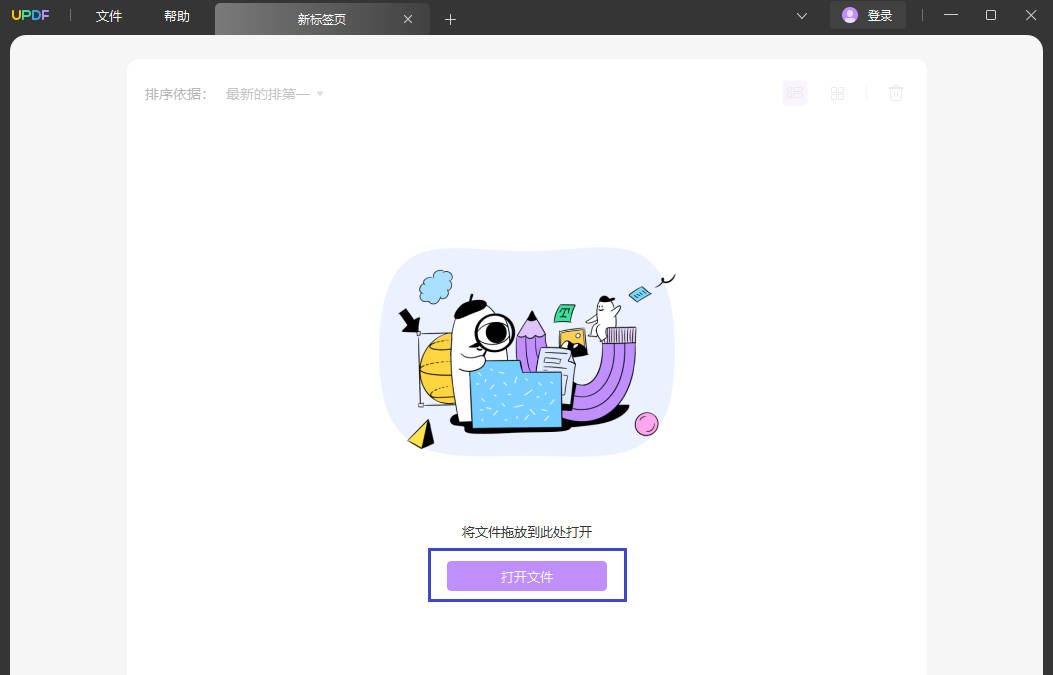
在设备上首次打开UPDF软件,您将在中心看到一个名为UPDF的卡通界面。 在底部,您会看到一个打开的文件按钮。 单击“打开文件”按钮,然后在UPDF上打开您的第一个文档。
您还将在屏幕上找到最新的文件列表,它可以帮助您快速打开经常使用的文件。
文档页面
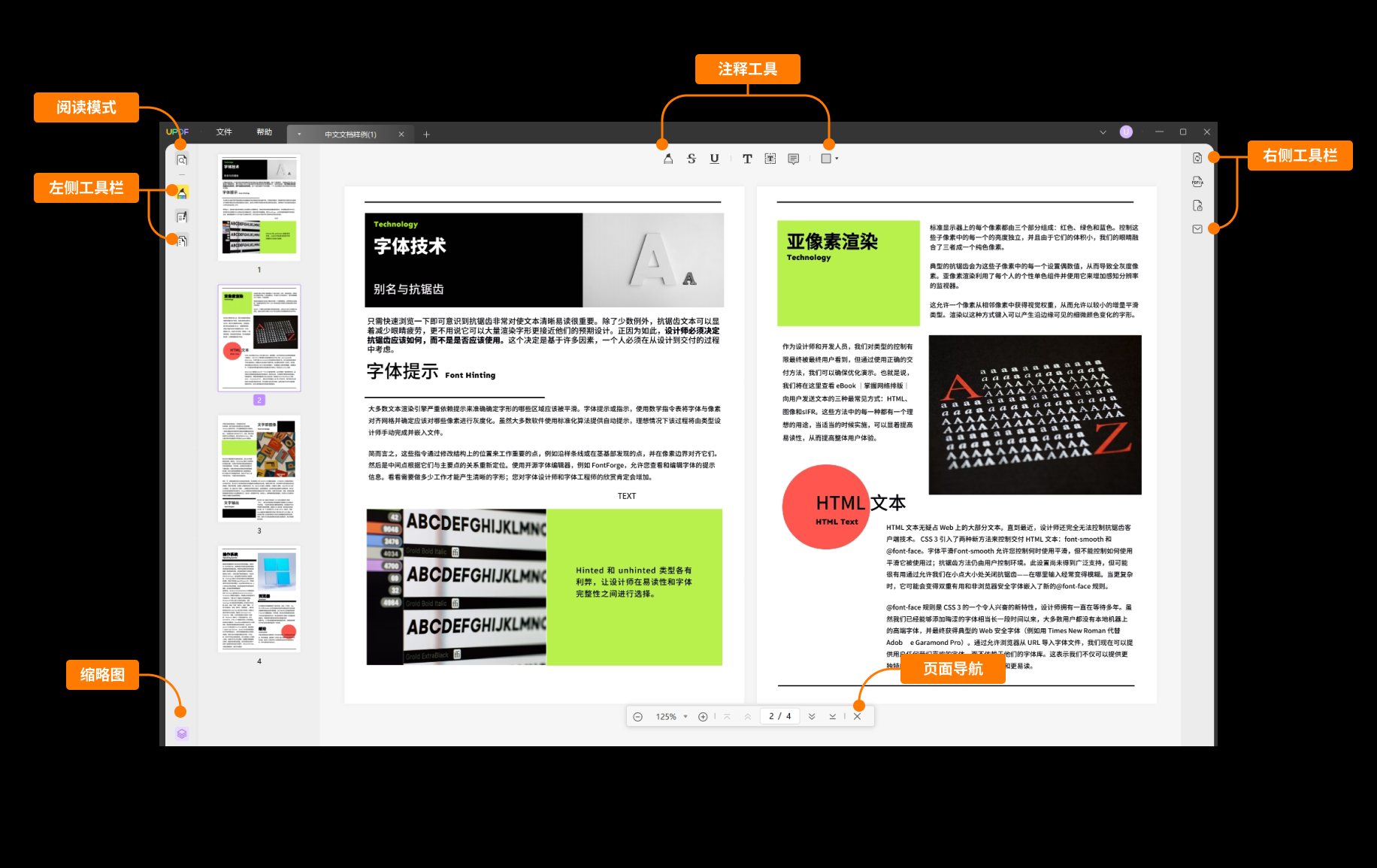
假设您的文档已打开; 在文档界面的左侧,您会看到六个不同的功能,即阅读器,注释,编辑,组织页面,裁减页面和页面工具。
在文档的左下角,您也会看到一个缩略图图标。
在底部,您会看到一个导航工具,可让您放大并缩小视图。 它还显示您在哪个页码。
在界面的右侧,您会看到7个不同的功能,即搜索,使用OCR识别文本,导出 PDF, 另存为 PDF/A, 使用密码进行保护, 与其他人共享此文件和通过邮件发送文件。
 UPDF
UPDF Windows 版
Windows 版 Mac 版
Mac 版 iOS 版
iOS 版 安卓版
安卓版 AI 网页版
AI 网页版 AI 助手
AI 助手 编辑 PDF
编辑 PDF 注释 PDF
注释 PDF 阅读 PDF
阅读 PDF  UPDF Cloud
UPDF Cloud 格式转换
格式转换 OCR 识别
OCR 识别 压缩 PDF
压缩 PDF 页面管理
页面管理 表单与签名
表单与签名 发票助手
发票助手 文档安全
文档安全 批量处理
批量处理 企业解决方案
企业解决方案 企业版价格
企业版价格 企业指南
企业指南 渠道合作
渠道合作 信创版
信创版 金融
金融 制造
制造 医疗
医疗 教育
教育 保险
保险 法律
法律 常见问题
常见问题 联系我们
联系我们 用户指南
用户指南 产品动态
产品动态 新闻中心
新闻中心 技术参数
技术参数 关于我们
关于我们 更新日志
更新日志








